BIOS -- важная система для запуска компьютера и ОС. Доступ к BIOS нужен для настройки компьютера, установки ОС с флешки и настройки порядка загрузки.
Lenovo ThinkCentre -- мощные компьютеры для дома, офиса и предприятий. Мы покажем, как зайти в BIOS на Lenovo ThinkCentre.
Для входа в BIOS на Lenovo ThinkCentre, перезагрузите компьютер и нажмите определенную комбинацию клавиш. Обратите внимание, что комбинация клавиш может различаться в зависимости от модели компьютера и версии BIOS.
Как зайти в BIOS на Lenovo ThinkCentre: инструкция

Чтобы зайти в BIOS на компьютере Lenovo ThinkCentre, выполните следующее:
- Перезагрузите компьютер или включите его.
- При появлении экрана загрузки Lenovo нажмите клавишу F1 на клавиатуре. Иногда нужно нажать F1 несколько раз, пока не откроется BIOS.
- После входа в BIOS используйте клавиши со стрелками на клавиатуре для навигации по меню и выбора нужных настроек.
- Для сохранения изменений и выхода из BIOS нажмите клавишу F10, а затем выберите опцию "Сохранить и выйти".
Теперь вы знаете, как войти в биос на Lenovo ThinkCentre. Будьте осторожны при внесении изменений в настройки BIOS, так как неправильные настройки могут повлиять на работоспособность компьютера. Если у вас возникли проблемы или вопросы, рекомендуется обратиться к руководству пользователя или к службе поддержки Lenovo.
Узнаем, что такое биос и почему он важен

BIOS выполняет несколько основных функций, среди которых:
- Инициализация и проверка аппаратного обеспечения компьютера. BIOS проверяет работоспособность процессора, памяти, видеокарты и других устройств перед загрузкой операционной системы.
- BIOS предоставляет интерфейс для настройки и управления системными параметрами, такими как порядок загрузки, дата и время, скорость процессора и другое.
- BIOS инициирует процесс загрузки операционной системы, передавая управление на загрузочный сектор жесткого диска или другого устройства.
Биос важен для нормальной работы компьютера, обеспечивая стабильность, совместимость и безопасность. Обновление или настройка BIOS могут быть полезны при решении проблем с аппаратным обеспечением, улучшении производительности или добавлении новых функций.
Что такое Lenovo ThinkCentre и как он связан со входом в BIOS
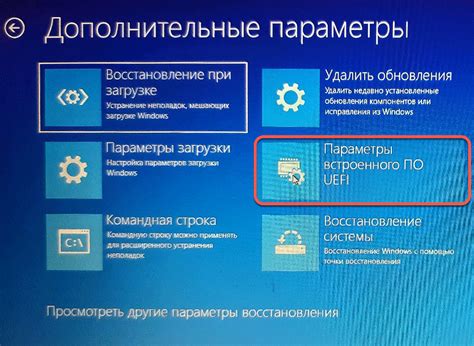
Для входа в биос на компьютерах Lenovo ThinkCentre используйте клавиши F1 или F12 при запуске. Перед появлением логотипа Lenovo на экране вы увидите сообщение о входе в биос.
Биос (Basic Input/Output System) - это программное обеспечение, установленное на материнскую плату компьютера, которое контролирует низкоуровневые операции системы. В биосе можно изменять настройки железа компьютера, устанавливать пароли, изменять порядок загрузки устройств и многое другое.
Доступ в биос может быть защищен паролем, поэтому важно иметь его на руках перед попыткой войти в систему. В случае утраты пароля можно попробовать сбросить настройки биоса, но это может привести к потере данных или другим проблемам, поэтому такой метод следует использовать с осторожностью.
Вход в биос позволяет пользователям настроить компьютер под свои нужды, запускать различные операционные системы или делать другие важные изменения в работе системы.
Определение клавиши, которую нужно нажать для входа в биос
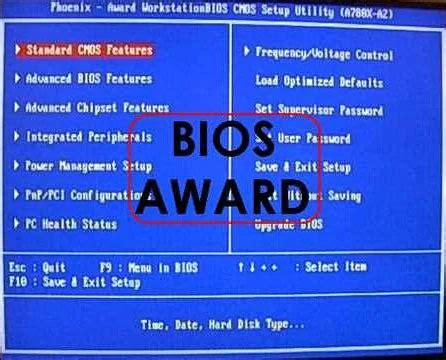
Для входа в биос на компьютере Lenovo ThinkCentre нужно нажать определенную клавишу во время загрузки системы.
У различных моделей компьютеров Lenovo ThinkCentre может быть разное сочетание клавиш для входа в биос, но чаще всего используется клавиша DEL (Delete).
Для входа в биос перезагрузите компьютер и начните нажимать клавишу DEL несколько раз, когда появляется логотип Lenovo ThinkCentre или когда экран загрузки начинает мигать.
Если DEL не работает, попробуйте F1, F2 или F12. Если не помогает, посмотрите на экране загрузки, там может быть указана нужная клавиша для входа в биос.
После входа в биос можно настраивать параметры компьютера, включая загрузочное устройство, порядок загрузки и другие настройки системы.
Пример входа в биос Lenovo ThinkCentre:
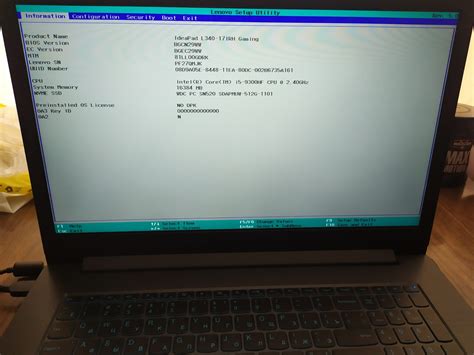
Вариант 1:
- Перезагрузите компьютер и нажимайте F1 сразу после старта.
- Вы попадете в окно BIOS.
- Вносите изменения и сохраняйте их.
Вариант 2:
- Перезагрузите компьютер и нажмите клавишу F2 несколько раз, сразу после старта.
- Вы попадете в BIOS Setup Utility, где сможете изменить настройки.
- Сохраните изменения и выйдите из биоса, нажав клавишу F10.
Когда вы попадете в биос, будьте осторожны и не меняйте настройки, если в этом нет необходимости или вы не уверены, что делаете. Неправильные настройки могут привести к неправильной работе компьютера.
Не забывайте, что комбинация клавиш для входа в биос может быть разной для разных моделей компьютеров Lenovo ThinkCentre. Если первая комбинация не работает, попробуйте искать сочетания клавиш для вашей модели в документации или на официальном сайте Lenovo.
Краткое руководство по настройке биоса на Lenovo ThinkCentre
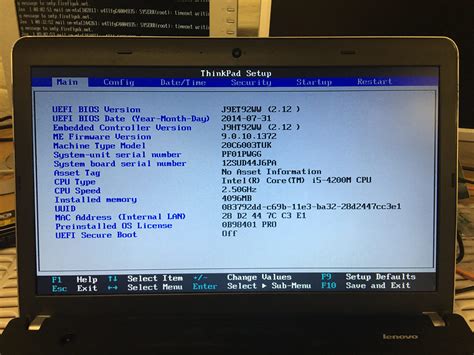
Для входа в BIOS на Lenovo ThinkCentre выполните следующие действия:
- Перезагрузите компьютер. Нажмите кнопку питания или используйте комбинацию клавиш Ctrl+Alt+Del.
- Нажмите клавишу F1, когда компьютер перезагружается. Если F1 не сработает, попробуйте F2 или Delete.
- Теперь вы в биосе. Здесь можно настроить различные компоненты.
- Используйте клавиши со стрелками для навигации по меню. Структура меню может немного отличаться в зависимости от версии биоса и модели компьютера.
- Выберите нужное меню или подменю и внесите необходимые изменения. Например, в меню "Boot" вы можете настроить порядок загрузки устройств, а в меню "Advanced" – параметры процессора и памяти.
- Чтобы сохранить внесенные изменения, выберите опцию "Save & Exit". После этого компьютер перезагрузится с учетом настроек, которые вы внесли в биос.
Пожалуйста, обратите внимание, что неправильные настройки в биосе могут негативно повлиять на работу компьютера. Поэтому будьте осторожны и, если вы не уверены в том, что делаете, лучше проконсультируйтесь с профессионалом.
Рекомендации по сохранению изменений в биосе

Изменения в биосе компьютера могут быть критическими, поэтому необходимо сохранить изменения, чтобы избежать проблем в будущем. Вот несколько рекомендаций по сохранению важных настроек в биосе на компьютере Lenovo ThinkCentre:
1. Создайте резервную копию текущих настроек: Перед внесением изменений рекомендуется создать резервную копию текущих настроек биоса. Это позволит вам восстановить предыдущие настройки в случае необходимости. Обычно в биосе есть опция "Save Settings as Default" или "Save Changes and Exit", которая сохраняет текущие настройки в файле.
2. Записывайте все изменения: Во время внесения изменений в биос рекомендуется записывать все изменения, которые вы вносите.
3. Проверьте все настройки перед сохранением: Перед сохранением настроек в биосе убедитесь, что все изменения были внесены правильно и не противоречат друг другу.
4. Сохраняйте настройки в безопасном месте: После внесения всех изменений и проверки настроек, сохраните их в безопасном месте, чтобы быть уверенным, что они не будут потеряны или изменены ненароком.
Следуя этим рекомендациям, вы сможете безопасно сохранить внесенные изменения в биосе компьютера Lenovo ThinkCentre и избежать возможных проблем в будущем.